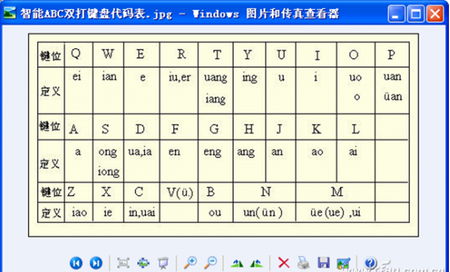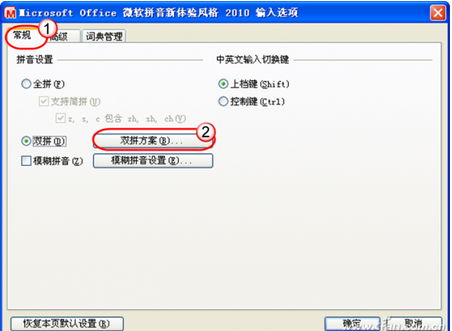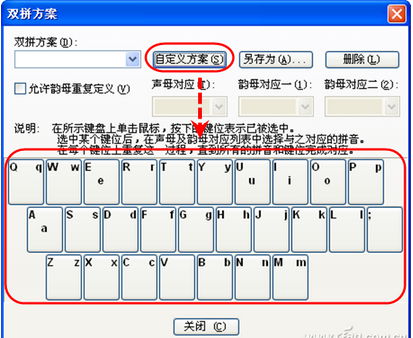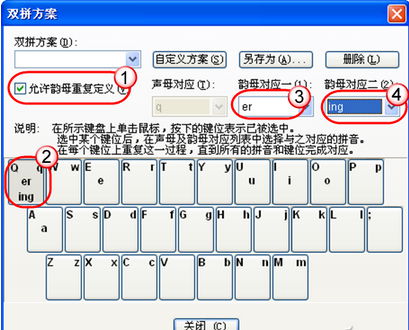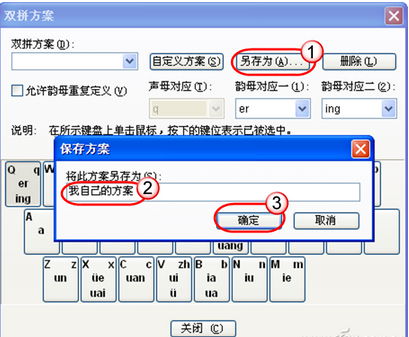用拼音輸入漢字,要達到像五筆那樣輕松實現每分鐘80個的速度不太容易。但是,只要方法得當,實現這個速度也不是夢想。
目前,使用拼音輸入法作為漢字輸入工具人越來越多,各類好用的漢字輸入工具也在不斷湧現,智能技術的加入使目前的拼音輸入漢字的速度越來越快。但是,與五筆字型之類的專業輸入法相比,拼音輸入法可以達到的最高輸入速度還是難以望其項背。原因何在?
不是輸入法不先進,也不是因為你比別人笨,使用不得法是最主要的瓶頸。實際上,80個字的錄入速度,對於一個正常人來說,不算什麼,即使不用五筆,不用目前最先進的輸入法,只用系統自帶的非常原始的智能ABC拼音輸入法,如果能配合一套科學而完整的方法和高級技能體系,完全可以達到這樣的錄入速度。這其中有何技巧?秘訣何在?
五筆輸入法之所以能夠快速錄入,主要原因就是其取碼的數量少,且比較固定,沒有那麼多重碼需要選擇。因此,如果使用拼音輸入法想要提高速度,也必須朝這個方向靠攏。目前常用的拼音打法有全拼、簡拼、混合、雙拼等幾種,但能夠達到以上幾項優點兼顧的輸入方法非雙拼莫屬。簡拼雖然看似取碼少,但因重碼太多,選擇費時,所以實際效果不佳。全拼雖然可以在一定程度上減少重碼,但因擊鍵次數太多而大大影響輸入效率。而雙拼以其每字兩鍵的取碼,配合詞組和智能組詞,在某種程度上可以和五筆一決高下。
小提示:基本功不容忽視
正確的指法與利用盲打是進行高速錄入的前提。如果你沒有養成正規的指法盲打習慣,或者你剛剛開始學習電腦,那麼一定要花一些時間嚴格按照鍵位區域劃分和十指的分工來加以練習。最好使用一些專用的軟件(如“金山打字”軟件)來練習,這樣會取得事半功倍的效果。缺少這一課的朋友,需要首先補上,這樣才有資格繼續奢談接下來的技法。
解密雙拼編碼的方法
雙拼是給每個漢字賦予一組由兩個字母組成的拼音代碼。相應地,雙打是每個字只用兩鍵即可輸入的打發。雙拼是組碼方法,而雙打是這種組碼方法對應的打法。
具體來講,“雙拼”的意思是,不論你要輸入漢字的漢語拼音字母串有多長,每個漢字統統用鍵盤上的兩個字母來代替。前面一個字母代替聲母部分,後面一個字母代替韻母部分,整套方案需要記憶的代碼只有三十多個(圖)。例如,要輸入“皇上”這個詞,按一般的全拼輸入法,要輸入huangshang十個字母,而用智能ABC的雙打輸入,只要輸入htvh四個字母即可(其中的t代替huang,v代替sh,h代表ang),這樣立即便可節省輸入六個字母,其輸入效率可想而知。
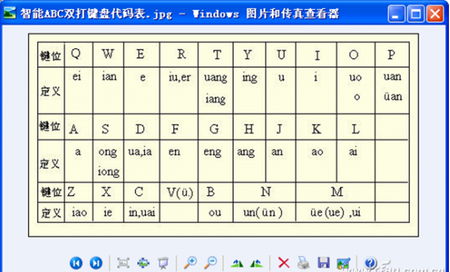
小提示:只有韻母的漢字如何雙打
有些漢字只有韻母,雙打輸入方式中稱這種漢字的音節為“零聲母”音節。拿智能ABC輸入法來說,它規定了這種音節的輸入方法為:奇次鍵入“o”字母(o被定義為零聲母),偶次為韻母。雖然擊鍵為兩次,但是在屏幕上顯示的仍然是一個漢字規范的拼音。例如,要輸入漢字“啊”,則只要輸入代碼“oa”即可。
雙拼編碼方案該選哪種
雙打代碼有許多種方案,每個人學習的雙打代碼方案可能不盡相同。由於各種雙拼開發的時間和標准沒有統一和嚴格的規定,因此造成了目前多種雙打方案並存的現狀。目前常見的雙拼編碼方案有紫光雙拼、智能ABC雙拼、拼音加加雙拼、微軟雙拼、自然碼雙拼、小鶴雙拼等。各種方案的編碼方法差別很大,你不要寄希望於同時學習多套方案,那樣可能會亂套。我們也不能說哪種方案最好,選擇哪套只是習慣而已。定准哪套,就一門心思地去熟悉這套方案即可。
你可以專門去記憶一下確定下來的這套方案的代碼,也可以在使用過程中打開代碼提示功能,邊輸入邊記憶,慢慢記憶,非常隨意就能學會。
打造自己的雙拼方案
目前主流的拼音輸入法大多提供了多套雙打代碼集可供選擇,例如紫光拼音、搜狗拼音、百度拼音、騰訊拼音等均提供常見方案。但是,有的輸入法卻沒有提供這麼多的方案,例如Office 2010辦公軟件所附帶的微軟拼音輸入法就只提供了一種微軟雙打代碼。如果你以前曾學過一種別的雙打代碼,那麼如果轉到這個輸入法後,直接進行雙打輸入,就會輸出亂套的結果。
這時,我們可以借助微軟提供的雙打代碼接口,非常方便地定義自己習慣的雙打代碼方案。如此一來,不管微軟雙打之外還有多少種雙打代碼,微軟拼音輸入法統統都能兼容了。這是一種以不變應萬變的解決之道。
例如,你習慣於使用拼音加加方案的雙打代碼。你可以自己手動,通過如下方法將其改造為自己所熟悉的拼音加加雙打方案。
首先在任何一個輸入環境下(如Word編輯環境),用Ctrl+Shift將輸入法切換到“微軟拼音-新體驗2010”或“微軟拼音-簡潔2010”狀態。在輸入法工具條上的微軟拼音輸入圖標上單擊鼠標右鍵,在彈出的菜單中選擇“設置”命令。
在隨後出現的“文字服務和輸入語言”窗口中選中“微軟拼音-新體驗2010”或“微軟拼音-簡潔2010”,點擊“屬性”按鈕。
在出現的2010輸入選項設置窗口中,選擇“常規”選項卡下的“雙拼方案”按鈕(圖)。
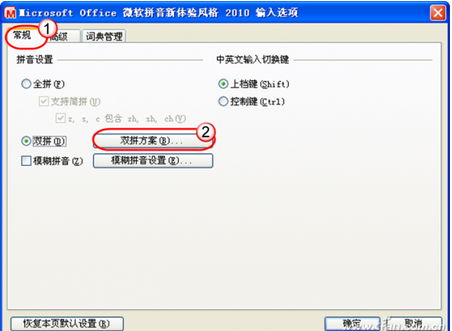
在隨後出現的“雙拼方案”窗口中點擊“自定義方案”按鈕。這時,下面的鍵盤鍵位示意圖的代碼立即全部消失,變成只有鍵位字母的鍵盤(圖)。
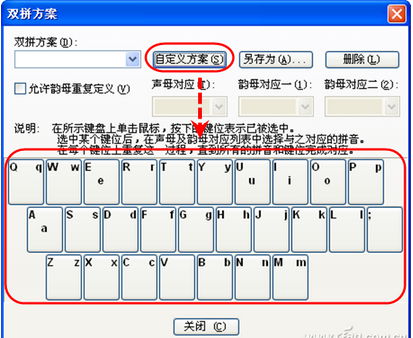
點擊一個鍵位,選擇下面的選項“允許韻母重復定義”,然後在窗口中部的三個選擇框中選擇該鍵位所代表的對應聲母和韻母代碼(圖)。注意,有的鍵位可以同時代表一個復合聲母和一到兩個復合韻母(如v鍵就代替zh聲母和ui、ü兩個韻母)。
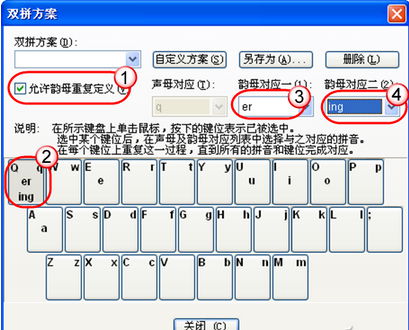
然後設置另一個鍵位,以此類推,一直到設置完成所有鍵位的代碼。
最後點擊“另存為”按鈕,將自定義的雙打代碼進行保存,定義一個名稱(如:“我自己的方案”),點擊“確定”按鈕保存(圖)。
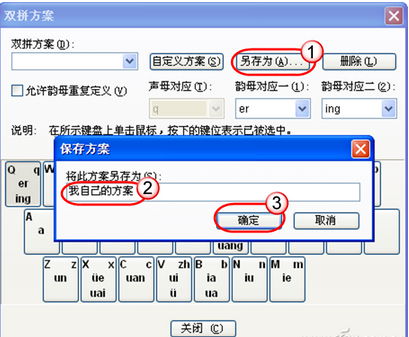
設置完畢後,將“雙拼方案”選擇為你剛才定義的方案“我自己的方案”,點擊“關閉”按鈕關閉輸入法自定義窗口。
回到編輯環境下,切換到微軟拼音輸入法,這時就可以用你所熟悉的雙打方案來實現高速輸入了。
移動設備如何用雙拼
如今,移動設備大行其道,尤其是安卓平板的盛行,那麼能不能在移動設備上使用雙打方案進行高速錄入呢?
要將在小小的移動設備上錄入漢字的速度提高到極限,要求該移動設備上能夠使用雙拼方案是必備的條件。在選擇移動設備拼音輸入法的時候,這一條應該是考核該輸入法是否合格的首選條件。
由於蘋果系統對漢字輸入法的壟斷性,一般不能安裝其他種類的拼音輸入法來輸入漢字。而安卓平台上可以使用的漢字輸入法軟件很多,但是因為很少能有提供雙打方案的品種,因此目前這方面的選擇余地還比較小。但我們欣喜地發現,百度輸入法在安卓版輸入法當中,也支持漢字的多種雙打方案。而且,這個方案是以自由開放的方式留給用戶來定義的。這樣,不管你原來用的是哪一種雙打方案,只要自己定義一下並保存下來,以後就可以在任何一款移動設備中復用自己熟悉的雙打方案了。
小提示:安卓系統如何自定義雙打方案
進入安卓平台移動設備的百度拼音輸入法設置,在雙打方案定義窗口中根據你所熟悉的編碼方案,自定義雙拼方案。具體方法和上面介紹的微軟雙打方案定制大同小異。別忘了最後將方案導出來一份,以便在今後重裝系統或在其他設備上復制使用。
小提示:選擇什麼輸入法
具備雙打方案和智能技術,是拼音高速錄入對輸入法的兩個基本要求。老手繼續用智能ABC輸入法,也可選擇兼容的新輸入法。初學者,建議一開始就選擇最先進的拼音輸入法,推介百度拼音、搜狗拼音、QQ拼音等。
小提示:環境設置助力提速
以百度拼音輸入法為例,在“詞庫設置”一項中掛接與個人從事領域相關的詞庫有利於提高錄入速度。此外,設置個人網絡賬戶並保持登錄狀態,用來同步以個性詞庫,可以為實現異地高速錄入創造條件。
本文來自於【系統之家】 www.xp85.com